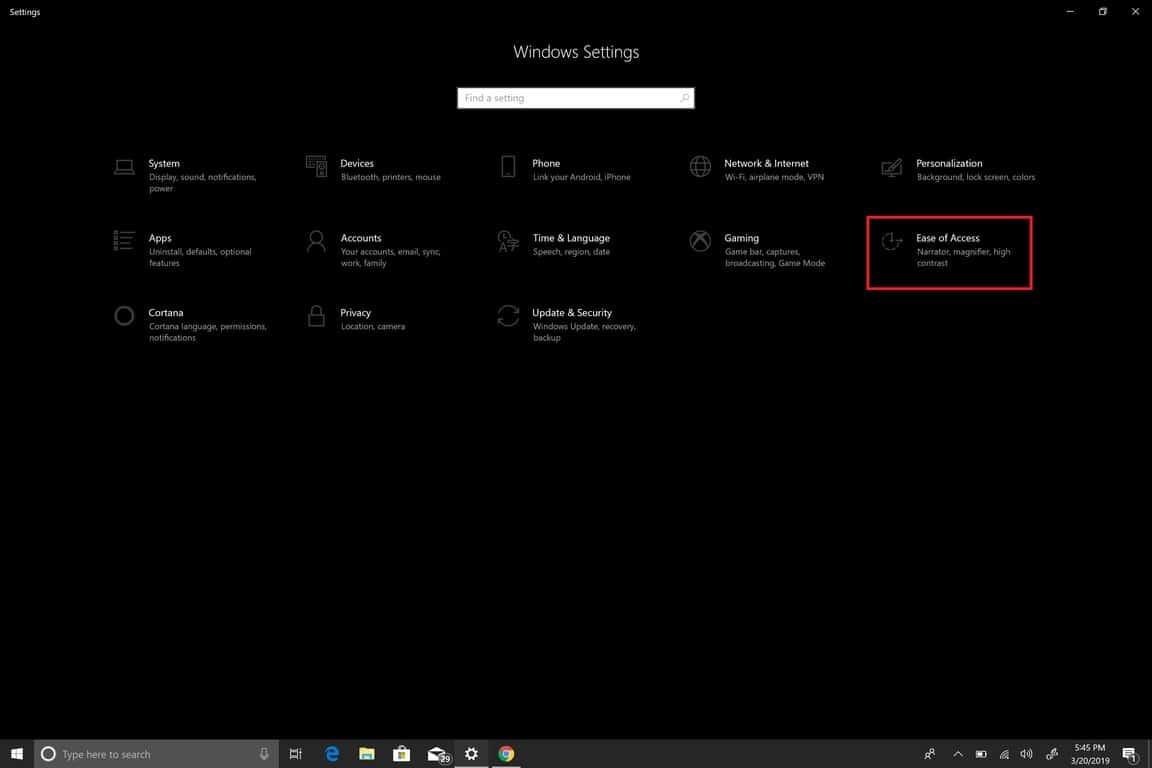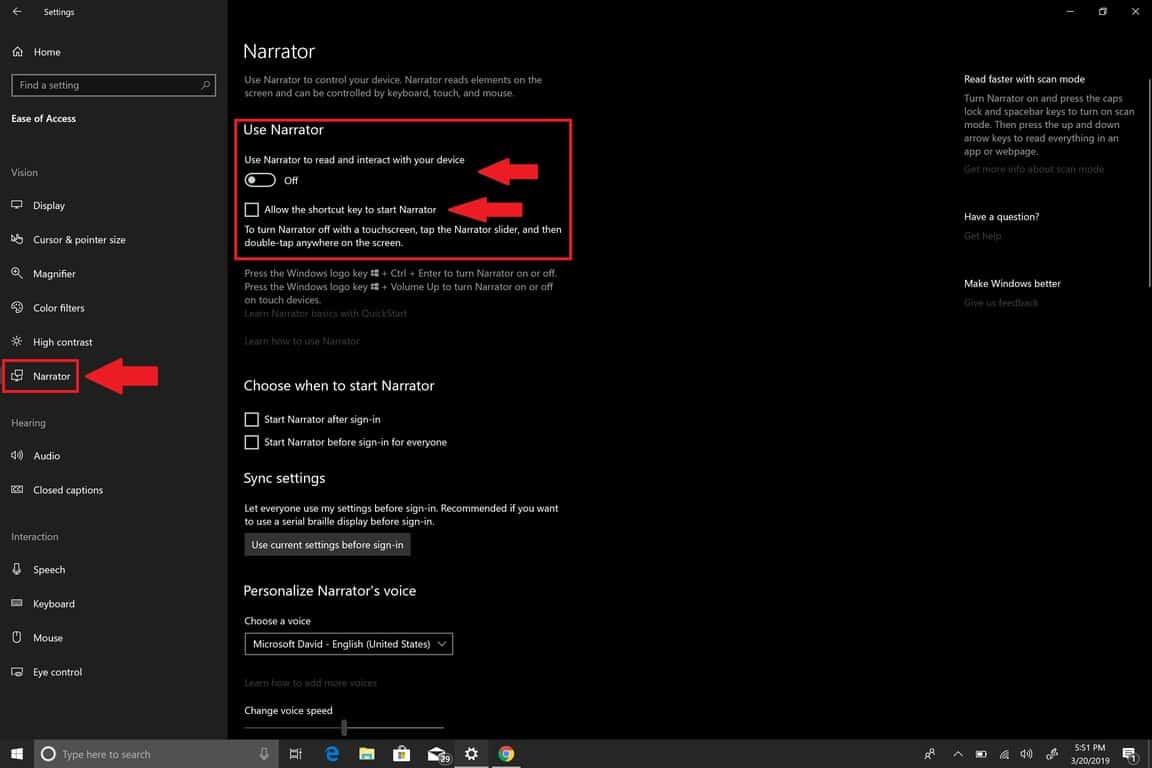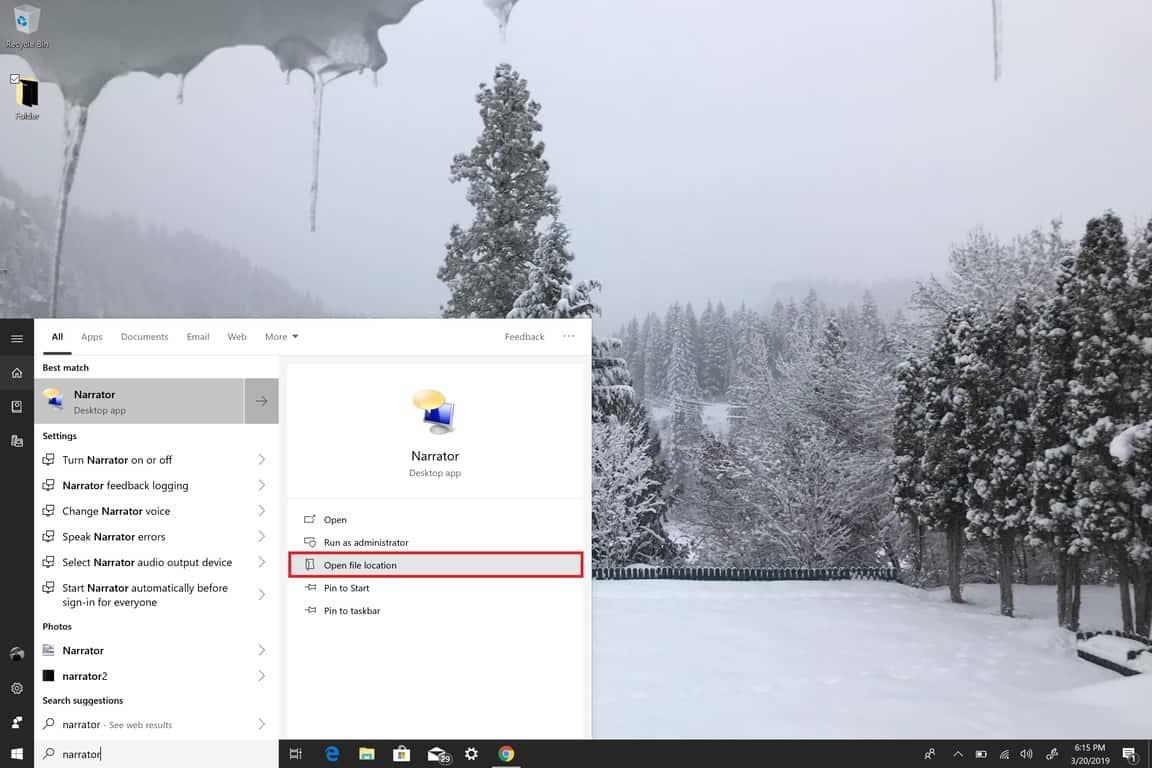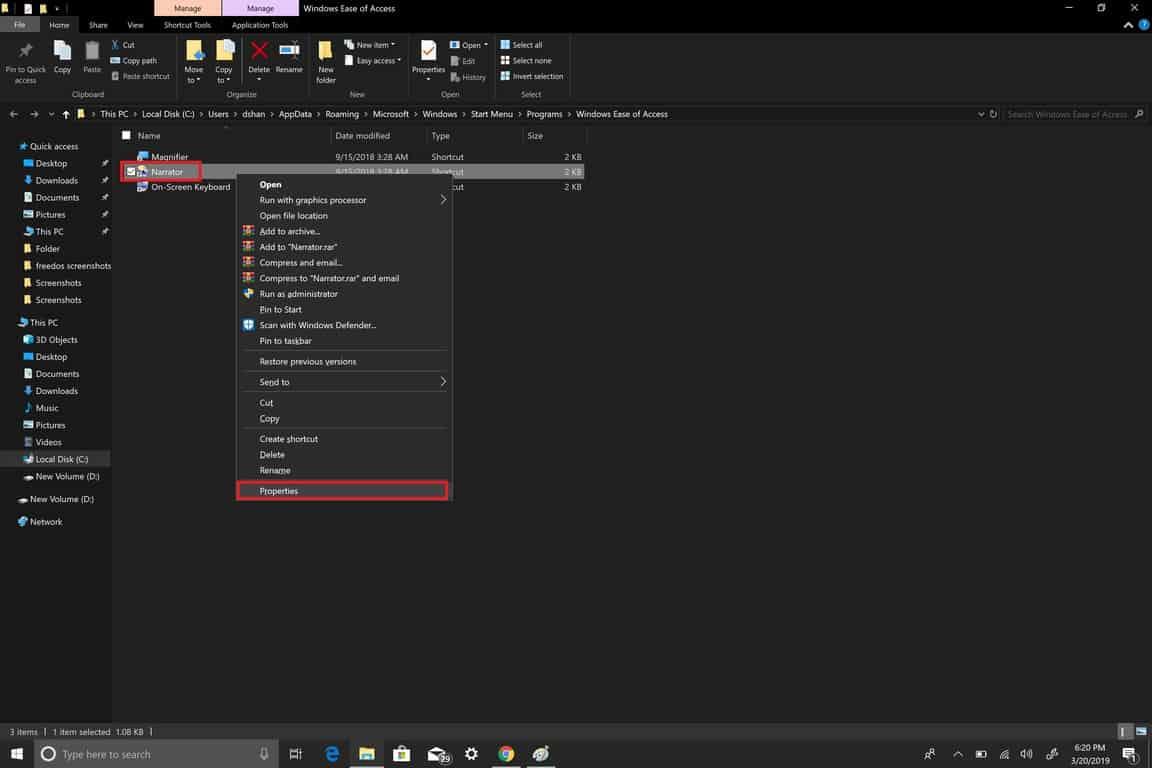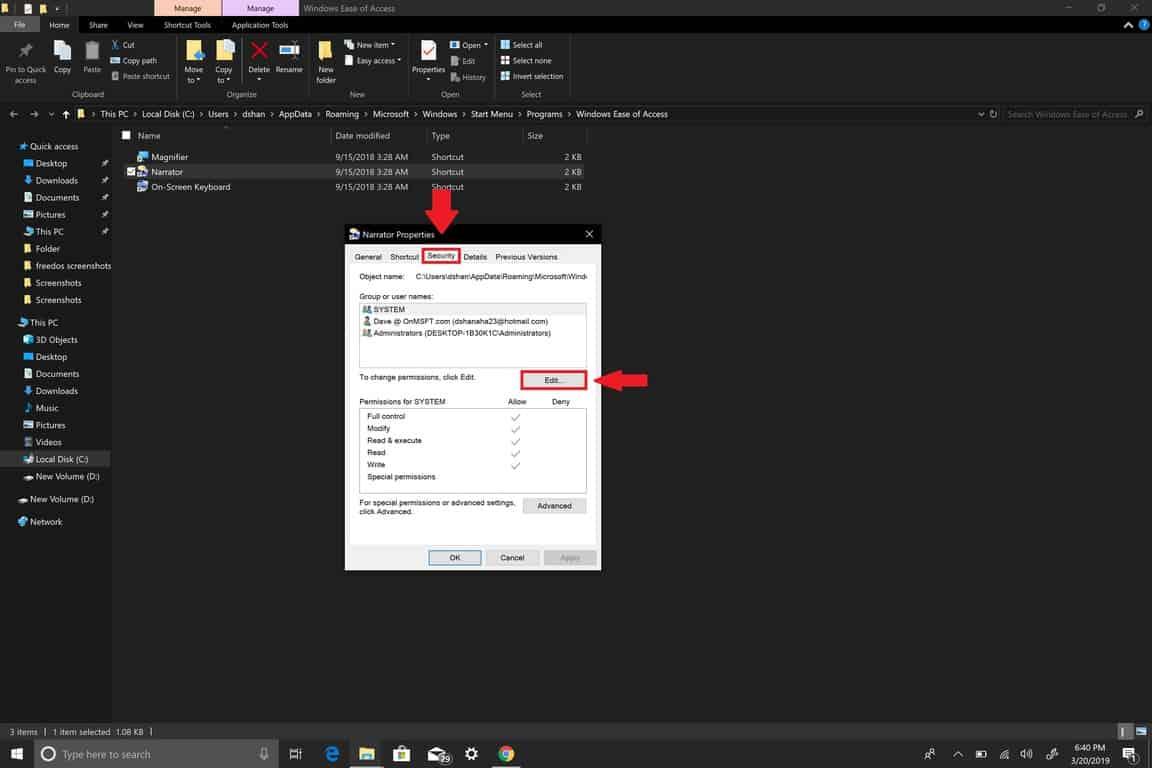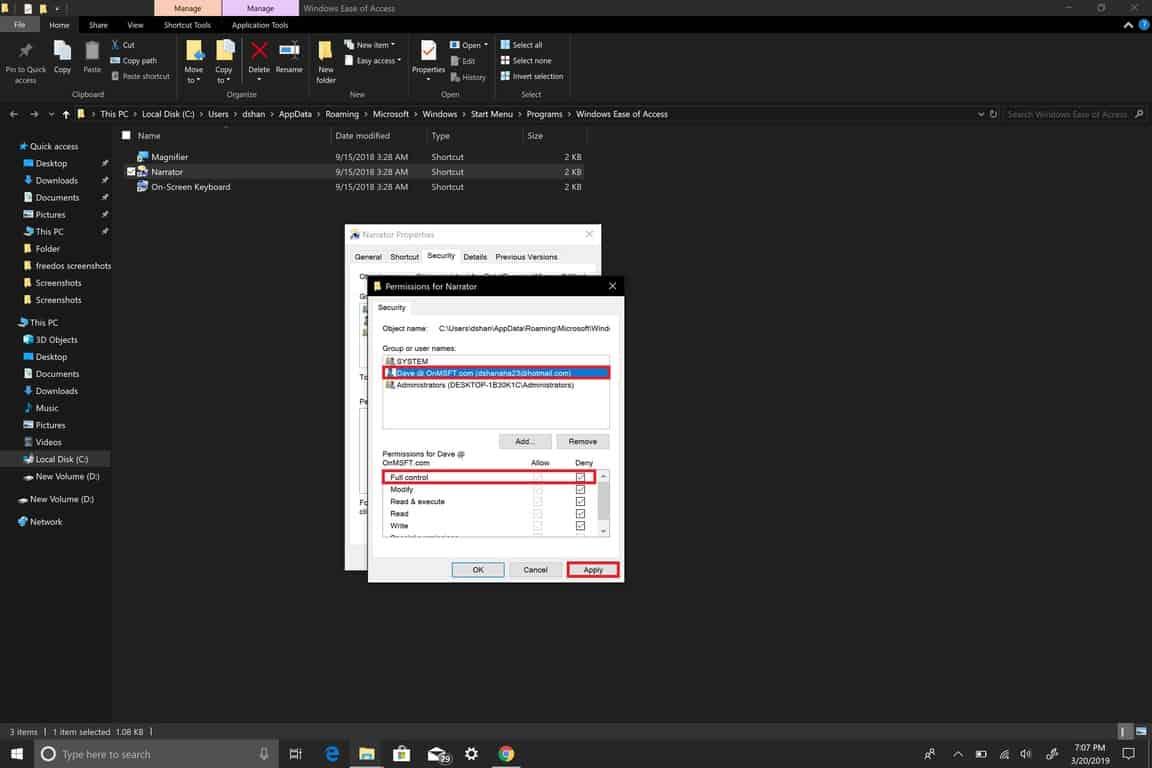Narrator er et verktøy i Windows 10 som gir lydtilbakemelding om alt som vises på PC-ens skjerm. Det er en tastatursnarvei som starter Narrator, og personlig opplever jeg at jeg utilsiktet slår den på på de verst mulige tidspunktene. Uansett hvor jeg måtte være der stillhet forventes, som biblioteket, skriver jeg på en eller annen måte ved et uhell Windows-logo + Ctrl +Tast inn kommando for å slå på Forteller. Selv om Narrator er nyttig for de som har synshemming, vil jeg ikke ha den på min Windows 10 PC. Så nyttig som Narrator kan være, for de som ikke trenger det, kan Narrator raskt bli et irritasjonsmoment.
Microsoft gjør et poeng for å utstyre hver iterasjon av Windows med en rekke funksjoner for tilgjengelighet og enkel tilgang for å gjøre bruk av Windows enkelt for funksjonshemmede. Heldigvis, hvis du ikke trenger det, er det relativt enkelt å slå av Narrator i Windows 10. Dette er hva du må gjøre:
1. Bruk hurtigtasten for å gå direkte til Windows-innstillinger: Windows-logo + I
2. Gå til Enkel tilgang.
3. Gå til i venstre rute Forteller.
4. Finn bryteren under i høyre rute Forteller og snu den Av.
5. Fjern «La hurtigtasten starte Forteller«-boksen for å deaktivere tastatursnarveien for Forteller.
Nå har du slått av Narrator. Men hvis du er som meg og ikke har bruk for Narrator, kan du ta det et skritt videre og deaktivere Narrator helt. I nær fremtid håper jeg at Microsoft vil tillate brukere å kunne avinstallere Narrator. Inntil den tiden er dette hva du må gjøre for å deaktivere Narrator fullstendig i Windows 10.
For å deaktivere Narrator helt i Windows 10, må du tilbakekalle Windows 10-apptillatelsene for brukerkontoen din.
Her er trinnene du må følge:
1. Gå til søkefeltet og skriv Forteller og åpne filplasseringen til Forteller
2.Når du har Narrator-filplasseringen, høyreklikker du Narrator og velger Egenskaper.
3. Under Fortelleregenskaper, Gå til Sikkerhet fanen og velg Redigere for å redigere brukerkontotillatelser.
4. Velg brukerkontoen(e) du vil deaktivere Forteller-appen, og klikk Benekte full kontroll. Ved å merke av for nekte full kontroll, vil alle avmerkingsbokser bli merket Benekte som standard og dermed deaktivere alle Tillatelser for Forteller-appen.
5. Klikk Søke om for at endringene skal tre i kraft for hver brukerkonto.
6. Klikk OK når du er ferdig.
Hvis du av en eller annen grunn vil aktivere Narrator i Windows 10, kan du fornye tillatelsene og slå Narrator på og av, samt aktivere Narrator-tastatursnarveien via Enkel tilgang meny inn Innstillinger. Hvis du fullførte trinnene ovenfor, er du ferdig! Du vil aldri se Narrator i Windows 10 på PC-en din igjen.
FAQ
Hvordan avslutter jeg en oppgave i fortellerstemme?
Dobbeltklikk på Avslutt oppgave nederst til høyre i vinduet. . Klikk på Windows-logoen nederst til venstre på skjermen. Hvis Narrator kjører for øyeblikket, vil åpning av Start føre til at Narrator leser opp forskjellige alternativer, inkludert Cortanas navn.
Hvordan slår jeg av fortelleren i Windows 10?
Start eller stopp Forteller Det er tre måter å slå Forteller på eller av: I Windows 10 trykker du på Windows-logotasten + Ctrl + Enter på tastaturet. I tidligere versjoner av Windows må du kanskje trykke Windows-logotasten + Enter.
Hvordan tvinger jeg fortelleren til å slutte å lese?
Tvangsavslutt Forteller. Hvis Narrator ikke slutter å lese teksten på skjermen lenge nok til å tillate deg å gjøre noe, kan du tvinge den til å avslutte ved å gjøre følgende: Trykk Ctrl+⇧ Shift+Esc for å få opp Task Manager-programmet.
Hvordan slår du på fortelleren i Minecraft?
På PC, trykk «CTRL» + «B» for å veksle mellom de forskjellige Minecraft-fortellerinnstillingene. På en hvilken som helst annen plattform, gå til «Innstillinger» og trykk på fanen «Tilgjengelighet» på venstre side.Aktiver innstillingen som sier «Aktiver UI Screen Reader.»
Hvordan aktiverer jeg fortelleren?
Fortelleren er en funksjon av spillet som ble utgitt i Java Edition 1.12. Den leser opp tekst i chatten og kan aktiveres ved å trykke Ctrl + B. Det er fire innstillinger: Alle: Fortelleren leser chat- og systemmeldinger. Chat: Fortelleren leser kun meldinger produsert av spillere.
Hvordan slår du på talechat i Minecraft?
For Pocket Edition og andre former for Minecraft kan spillere besøke innstillingene i spillet og navigere til Chat-innstillinger. Nederst på skjermen skal det være en Forteller-innstilling som kan veksles mellom. Dette vil åpne Stemme og lyder-innstillingen.
Hvordan slår jeg av fortelleren på Xbox One?
Trinn 1: Trykk på Xbox-knappen, som åpner guidevinduet. Trinn 2: Når du er i guidevinduet, velg System-alternativet. Trinn 3: Velg alternativet Enkel tilgang. Trinn 4: Klikk på Forteller-alternativet for å slå det av. Deretter vil konsollen slutte å lese tekst og andre elementer høyt.
Hva er Minecraft-fortelleren og hvordan bruker jeg den?
Du kan hjelpe Minecraft Wiki ved å utvide denne artikkelen. Fortelleren er en funksjon av spillet som ble utgitt i Java Edition 1.12. Den leser opp tekst i chatten og kan aktiveres ved å trykke Ctrl + B. Det er fire innstillinger: Alle: Fortelleren leser chat- og systemmeldinger. Chat: Fortelleren leser kun meldinger produsert av spillere.
Hvordan slår jeg av fortellerens konteksttjenester?
Når du er koblet til Internett, kan Narrator gi deg mer kontekst for bilder, koblinger og nettsider ved å sende dem til Microsoft. Merk: For å slå av disse tjenestene, gå til Administrer dataene og tjenestene dine i Forteller-innstillingene.
Hva er tastatursnarveien for fortelleren?
Forteller + Ctrl + punktum (.) Dette vedlegget viser tastaturkommandoer og berøringsbevegelser som er tilgjengelige i den nyeste versjonen av Windows. For å vise en liste over alle andre hurtigtaster i Windows, se Tastatursnarveier i Windows.For å vise en liste over hurtigtaster i Windows-apper, se Tastatursnarveier i apper.
Hvordan stoppe fortelleren fra å lese når som helst?
For å stoppe Forteller fra å lese når som helst, trykk på Ctrl-tasten. Forteller + Ctrl + Plusstegn (+) eller Forteller + Ctrl + Legg til (numerisk tastatur) for å øke volumet
Hva er forteller og hvordan fungerer det?
Forteller er en tilgjengelighetsfunksjon inkludert på en Windows 10-datamaskin som leser høyt tekst på skjermen og kunngjør varsler når de vises. Det kan være spesielt nyttig for folk som trenger ekstra hjelp til å komme seg rundt i Windows eller forstå teksten på skjermen.
Hvordan slår jeg fortelleren på eller av?
Det er tre måter å slå Forteller på eller av: -I Windows 10, trykk på Windows-logotasten + Ctrl + Enter på tastaturet. I tidligere versjoner av Windows må du kanskje trykke Windows-logotasten + Enter.